Интерфейс
Понятный интерфейс позволит вам быстро разобраться в особенностях программы. Так, при первом запуске перед вами окажется главное окно, в котором не так и много приложений. По сути данное окно будет выглядеть как рабочий стол негабаритного планшета на ОС Андроид.
В верхней части окна будет панель поиска Гугл. Далее пойдут две стройки значков-иконок и имеется еще внизу док-станция. Найдется здесь и строка состояния. Правда, с учетом того, что эмулятор повторяет особенности Android 4.4.2, то при вызове окна с уведомлениями вы заполните ими весь экран. Так же уведомления будут дублироваться в панели задач Windows.
Настройки NoxPlayer и дополнительные функции Android эмулятора
http-equiv=»Content-Type» content=»text/html;charset=utf-8″>class=»remon-after-2nd-h2″ id=»remon-396100172″>
Одна из самых интересных деталей в Nox Player — это возможность использовать разные версии Android в рамках одного эмулятора. Для этого запустите ярлык «Multi-drive», созданный Nox App Player на рабочем столе и нажмите по трем точкам рядом с кнопкой «Добавить эмулятор».
Вы увидите предложение установить эмулятор с Android нужной вам версии, на момент написания обзора — 4, 5 или 7. Android 4 может лучше подойти для слабого ПК (но в нем не поддерживается Play Маркет, придется скачивать APK отдельно или экспортировать их из Android других версий), а Android 7 потенциально будет поддерживать больше новых игр.
После скачивания эмулятора с версией Android нужной версии вы можете задать для него понятное имя, а затем нажать по значку создания ярлыка, чтобы на рабочем столе появился ярлык этой версии NoxPlayer. Также, с помощью Multi-Drive вы можете запускать несколько экземпляров эмулятора на одном компьютере одновременно (но на слабом ПК это будет затруднительно).
Как в запущенном эмуляторе, так и используя кнопку настроек в Multi-Drive вы можете изменить настройки графики, производительности и другие параметры эмулятора:
- В общих настройках самое интересное — это возможность включить root-доступ в эмуляторе.
- В настройках производительности можно выделить ресурсы эмулятору, изменить разрешение, режим рендеринга (DirectX для большей производительности или OpenGL для лучшей совместимости, если какие-то игры не запускаются или показывают лишь черный экран).
- Настройки интерфейса позволяют переопределить расположение кнопок действий и расположить нужные вам в удобном порядке. Также есть возможность фиксации размеров и положения окна эмулятора при запуске.
- Раздел «Настройки игры» позволяет ограничить количество кадров в секунду (FPS). Уменьшение значение может быть полезным для слабых компьютеров.
- В разделе «Очистка и резервное копирование» вы можете очистить внутреннюю память эмулятора или создать резервную копию со всеми настройками и приложениями.
- В разделе Ярлыки можно просмотреть и изменить горячие клавиши управления эмулятора: знать их может быть полезным, например, для того чтобы быстро свернуть окно эмулятора или освободить мышь из окна игры.
Среди дополнительных возможностей, функций и настроек:
- Общая папка для Windows и Android эмулятора. Задать ее параметры можно по нажатию на значок с компьютером в правой панели. Возможно и простое перетаскивание файлов на окно эмулятора из Windows.
- Для отображения FPS во время игры нажмите по кнопке меню (три полоски) и включите соответствующую функцию.
- Эмулятор поддерживает темы оформления. Нажмите по значку с футболкой в строке заголовка Nox Player.
- В эмуляторе есть возможность записи скриптов действий с клавиатуры и мыши. Также присутствует возможность создания макросов для кнопок управления в эмуляторе (используется пункт «Программируемая кнопка» при настройке управления с клавиатуры).
- При использовании одновременно открытых нескольких эмуляторов есть возможность синхронизации действий между ними таким образом, чтобы действия в одном окне автоматически повторялись во всех остальных.
- Присутствует возможность записи видео с экрана эмулятора.
- Вы можете экспортировать APK приложения, установленного в эмуляторе: для этого удерживайте его (как если бы хотели удалить) и перетащите на кнопку экспорта.
Видео обзор эмулятора NoxPlayer
Подводя итог, прежде всего могу отметить следующее: если учитывать лишь те эмуляторы Android, которые существуют достаточно давно, Nox App Player, пожалуй, обладает самыми положительными отзывами пользователей, доля тех, кому он не нравится ниже, чем у упомянутого Bluestacks и некоторых других. Есть многообещающие, но сравнительно новые Android эмуляторы — LDPlayer и MuMu App Player, но по ним однозначного вывода пока сделать нельзя.
А вдруг и это будет интересно:
Как настроить
Когда NoxPlayer окажется у вас на компьютере, то вы увидите значок «Начать». Это значит, что вы можете открыть программу для работы с ней. Многие настройки здесь идут по умолчанию, но все же не всегда они удовлетворяют пользователей. Но это не значит, что программа плоха. Наоборот, при определенных умениях утилиту можно настроить с учетом собственных требований.
Если вы после установки нажали на «Начать», то запустится окно программы. Здесь перед вами будет полоса загрузок. Не закрывайте программу, пока она полностью не прогрузится. Вполне возможно, что именно в этот момент программа будет загружать на компьютер файлы, необходимые для дальнейшей работы. На этот процесс может потребоваться 5 — 10 минут.
После этого можно приступить к непосредственной работе. Настройки здесь стандартные. Например, вы увидите те приложения, которые вам будут нужны. Также имеются кнопки, которые позволят управлять смартфоном или планшетом. Находятся они в правой части утилиты. Еще перед вами будут кнопки «Назад», «Домой», «Последние приложения». Данные кнопки можно «захватить» и переместить на удобное для вас место.
Еще на основном экране представлены кнопки по управлению громкостью, эффектом стряхивания, созданию скриншотов и т. п.
Если что-то хотите изменить или настроить, то кликните на соответствующую иконку. Так, перед вами откроется окно эмулятора с различными параметрами. Например, вы можете выйти в раздел «Расширенные» и здесь отрегулировать настройку отображения, а также запуск устройства.
Также в NoxPlayer вы можете определить, сколько будет отведено оперативной памяти. Лучше всего этот показатель остановить на половине той памяти, что у вас имеется на ПК. Не стоит здесь придумывать что-то новое. Лучше остановиться на тех параметрах, с которыми справится ваша хостовая система, в противном случае могут возникнуть проблемы как в работе самого эмулятора, так и всей ОС Виндовс.
Раздел «Интерфейс» позволит вам настроить боковую панель кнопок. Здесь можно менять их расположение и изменять их набор.
Помните, что вне зависимости от того, какие изменения вы внесли, вы всегда должны нажимать на «Сохранить», в противном случае действия придется повторять сначала.
Особенность NoxPlayer эмулятора в том, что здесь не надо получать рут-права, как это бывает в других утилитах подобного рода. Дело в том, что данные права, как было уже сказано выше, встроены в программу.
↑ MEmu
Плюсы:
- позволяет играть в бесплатные игры и поставляется с множеством оптимизированной графики;
- можно открыть 3 разных окна для трех версий ОС;
- отсутствуют назойливые рекламные интеграции;
- легко устанавливается, поддерживает клавиатуру, мышь и игровую панель;
- позволяет обмениваться файлами между платформами Android и Windows;
- имеет быструю установку APK с помощью функции перетаскивания.
Минусы:
- интерфейс можно улучшить для лучшего взаимодействия с пользователем, например, добавив определенные настраиваемые темы;
- не поддерживает все, поэтому очень часто может лагать или надолго зависать.
NoxPlayer — Лучший Andriod Эмулятор
Сотрудничайте с нами и начнется заработать деньги с вашим трафиком прямо сейчас! Если у Вас есть сайт/канал, связанный с игрой, то эта программа разработана для Вас! Расскажите своим посетителям, подписчикам и друзьям о Nox App Player и получите фиксированную комиссию по всем… Continue Reading →
Особенности у данной версии: Оптимизация полноэкранного функции, теперь перейдет на новый рабочий стол. Клавиша Esc работает как клавиша обратного перемещения. Исправили проблему, что не может регулировать количество ядра ЦПУ. Добавили руководство по неудаче запуска. Скачайте Nox app player Mac версию… Continue Reading →
Новые особенности в данной версии: Исправление проблемы запуска на новой сборке Windows 10 Insider PreviewBuild Позиционирования функции Расположения. Предварительно установить файловый браузер ES для удобного управления файлами. Поддерживает 4К экран (разрешающая способность 4096 * 2160 ) Оптимизировали эффект показания Панели инструментов, когда уменьшали окно эмулятора.… Continue Reading →
Когда нажмите на икону Nox App Player для запуска в первый раз, появится такое напоминание: Кликните”Открыть”. Рекомендуем выбрать “Больше не предупреждать при открытии программ в этом образе диска”. 2. Вам надо войти в ваш аккаунт, когда вы первый раз… Continue Reading →
Загрузите с официального сайта Теперь вы можете играть в Android игры и приложения на вашем Mac! Nox App player Mac Версию официально выпустили сегодня. Особенности Мас Версии: 1.Совместимость со всеми версиями Mac OS По сравнению с другими эмуляторами Android, Nox для Mac… Continue Reading →
В данной статье мы покажем, как использовать функцию Эмуляции нажатия для выполнения следующих операций в Nox App player : Наклон/ гравитационная индукция Cкольжение Управление ARPG героями и навыки 1. Наклон/ Гравитационная индукция Прежде всего, вам нужно запустить игру, затем выполнить следующие шаги:… Continue Reading →
Новые особенности в данной версии: Исправление проблемы совместимости с Summoners War Исправление проблемы совместимости с Lineage 2 Revolution Обновили Nox Launcher Внимание: 1.Прямо обновить до 3.7.6.2 версии в программе пока не доступен, вам необходимо удалить текущую версию, а затем установить 3.7.6.2 версию. 2.Убедитесь, что… Continue Reading →. Новые особенности в данной версии: 1.Добавить функцию очистки дискового пространства
2. Исправили проблему, что Win 7 Основная тема изменна во время Nox App Player работает. 3.Оптимизация потребления и распределения ОЗУ 4. Исправление проблемы отображения, когда перемещение окна Nox на каком-то… Continue Reading →
Новые особенности в данной версии: 1.Добавить функцию очистки дискового пространства. 2. Исправили проблему, что Win 7 Основная тема изменна во время Nox App Player работает. 3.Оптимизация потребления и распределения ОЗУ 4. Исправление проблемы отображения, когда перемещение окна Nox на каком-то… Continue Reading →
У алиэкспресса большая акция для покупок в приложени сейчас : 1.Только в приложении можно найти эксклюзивные ценына более чем 40 миллионов товаров. 2. Доступны следующие виды купонов: US $1 при заказе от $5 US $9 при заказе от $89 US $10… Continue Reading →
В версиях 2.5.1 и выше , все скриншоты вы возьмете в Nox будут автоматически сохраняться в Nox, а также в вашем компьютере. Сначало убедитесь, что функция рут включена. (Как рут Nox app player) 1.Кликните икону “Снимок экрана” в боковом поле,… Continue Reading →
Как установить приложения с помощью Nox App Player на ПК?
Достаточно выполнить ряд действий:
- Скачать эмулятор. После установки в верхнем углу необходимо кликнуть на иконку «Play Games». Здесь вводятся персональные данные пользователя (происходит авторизация).
- Сразу же открывается окно Google Play. В верхней части экрана представлена поисковая строка. Здесь вводится название игры.
- В правой части экрана необходимо кликнуть на «Install».
- Если есть apk-файл, то достаточно перенести его в окно эмулятора.
- Начнется процесс установки. После его завершения играть можно с иконки, которая появится на рабочем столе.
|
|
|
|
|
После окончания установки, нажимаем «Пуск» и запускаем эмулятор. |
|
|
|
|
|
|
|
Системные требования:
|
Правильная настройка NoxPlayer
Часто от наших читателей слышны вопросы о том, как ускорить эмулятор, что делать если игра лагает, как повысить FPS в Android-игре на компьютере? Тут все просто: либо вы улучшите свой ПК, либо правильно настроите эмулятор. Сначала запускаем настройки, нажав на иконку с изображением шестеренки.
Общие настройки
Для вашего же удобства все настройки, с которыми мы будем работать, разделены по тематическим категориям. Первый раздел называется общим и содержит, например: автозапуск эмулятора при старте Windows, включение или отключение ROOT-прав, отображение подсказок по оптимизации производительности, настройка внешнего вида уведомлений и выбор языка.
Настройки производительности
Переходим к следующей вкладке, которая отвечает за настройку производительности. Именно этот раздел позволяет ускорить Android-эмулятор, если он тормозит и зависает, даже на самых слабых компьютерах. В первую очередь необходимо установить количество ядер, которое будет использовать программа. Соответственно, чем их больше, тем легче эмулятору.
Дальше выберите режим рендеринга. Сначала попробуйте воспользоваться улучшенным вариантом, а если он выдаст проблемы в играх, переключитесь на базовый. Производительность Android-эмулятора в играх сильно зависит от разрешения, которое мы выберем. Если ваш ПК или ноутбук являются не слишком мощным, установите минимальное значение.
Интерфейс
Дальше переходим к настройкам внешнего вида программы. Переключившись на вкладку «Интерфейс», мы можем внести такие изменения:
- Зафиксировать размер окна.
- Запомнить размер и положение.
- Позволить эмулятору запускаться только в ландшафтном режиме.
- Отображать виртуальную кнопку.
- Выбрать цвет и тип указателя.
Настройка звука
Следующий раздел настроек отвечает за звук. Единственное, что мы можем тут сделать, это изменить устройство воспроизведения по умолчанию.
Настройка игры
Еще один важный раздел с настройками также нельзя пропустить. Здесь при помощи ползунка мы можем выбрать максимальную частоту кадров. Чем меньше это значение, тем быстрее будет работать эмулятор. Это актуально на слабых компьютерах, а если машина мощная, мы можем установить галочку напротив пункта «Включить режим высокого FPS» и насладиться максимальной плавностью изображения.
Здесь присутствуют и дополнительные параметры, например: отключение ускорения мыши, которое задает Windows, настройка степени масштабирования или включения текстур ASTC.
Модель телефона и интернет
Следующий раздел называется «Модель телефона и интернет». Тут выбирается производитель, устанавливается серийный номер IMEI и номер телефона. Еще немного ниже можно включить доступ к сети.
Очистка и резервное копирование
Еще один раздел с настройками называется «Очистка и резервное копирование». Нажатие первой кнопки сильно ускоряет работу эмулятора, так как очищает временные файлы, кэш и другие уже ненужные объекты. Также можно настроить резервное копирование, которое работает в ручном режиме или автоматически.
Ярлыки
Последний раздел с настройками называется «Ярлыки». Здесь устанавливаются те кнопки, которые понадобятся пользователю. Напротив любой из них мы можем задать собственное сочетание клавиш для быстрого запуска.
Настройки эмулятора Nox.
Для работы некоторых, особо требовательных приложений, может потребоваться изменение настроек. Доступ к ним можно получить, кликнув по значку шестеренки в верхней части окна программы.
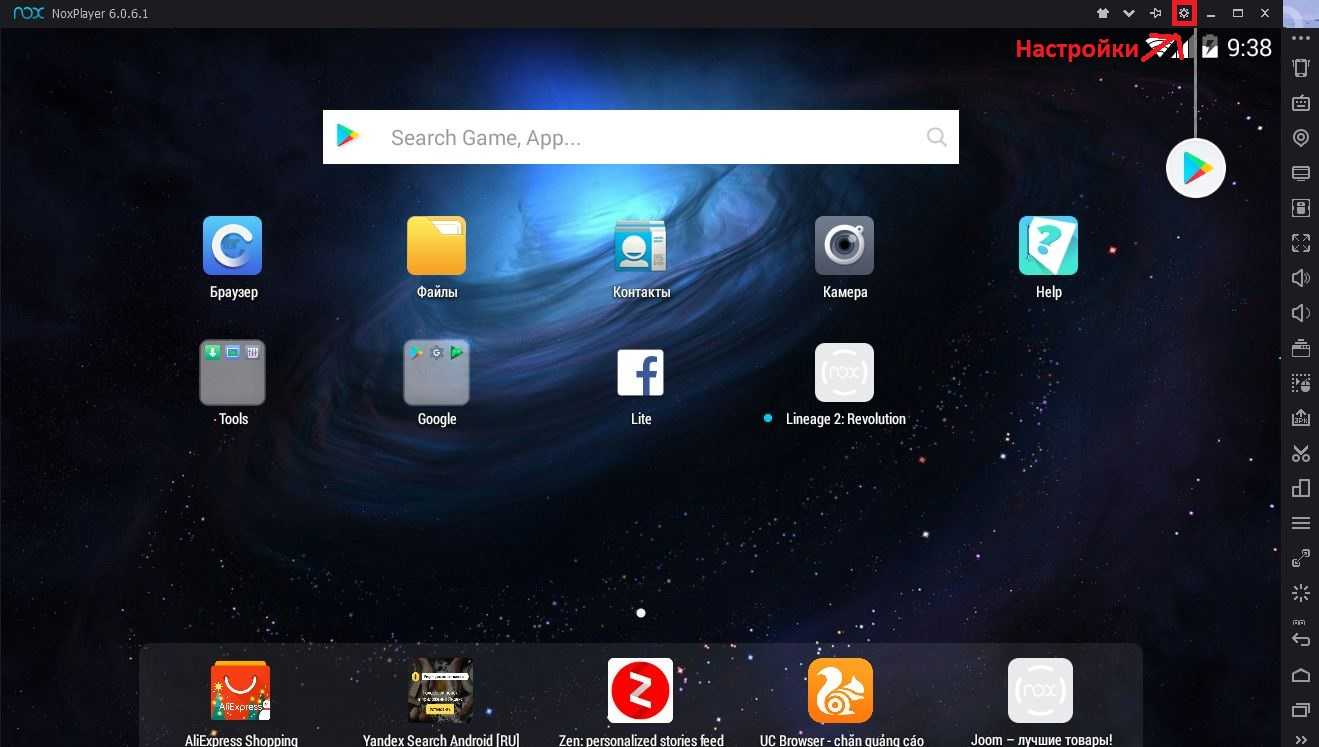
Здесь нас интересует вкладка «Расширенные». На ней можно указать разрешение экрана, количество ядер процессора и объем оперативной памяти. В некоторых случаях приложение требует больше памяти, чем установлено по умолчанию. Тогда есть смысл увеличить ее размер в настройках.
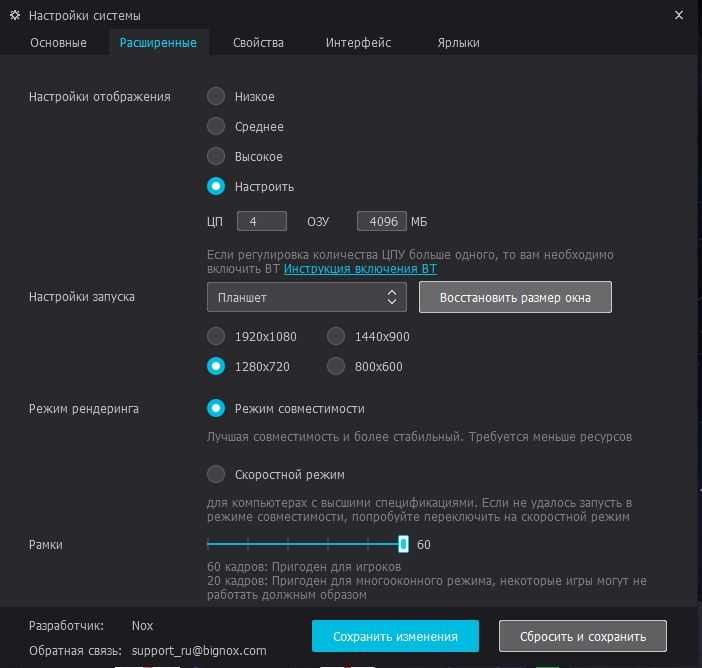
На вкладке «Свойства» можно выбрать модель устройства. Некоторые приложения отказываются запускаться на слабых моделях. Можно поставить Samsung Galaxy S8+ — один из самых мощных на данный момент смартфонов на Андроид. В настройках он указан как Samsung SM-G9550.
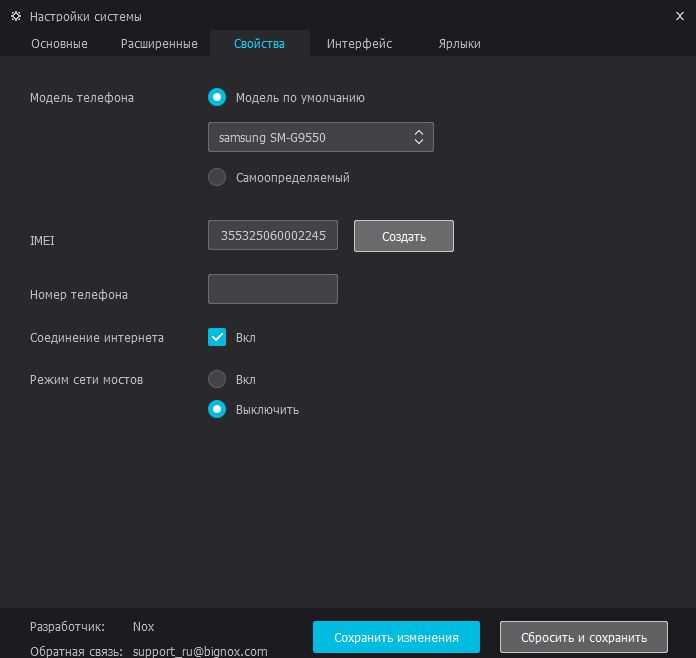
После изменения настроек не забудьте нажать на кнопку сохранения в нижней части окна.
Nox App Player
— мощный эмулятор операционной системы Android, позволяющий запускать приложения для этой «оси» прямо на ПК с Windows. От подобных эта программа отличается достаточно высокой производительностью, наличием дополнительных параметров управления, набором встроенных инструментов оптимизации и простой настройкой. Эмулятор построен на платформе Android 4.4.2, что обеспечивает поддержку практически всех приложений. Кстати, программы можно устанавливать из Google Play, а также и путем распаковки имеющегося у Вас apk-файла. Настройки эмулятора тоже достаточно разнообразны, позволяя создать полностью адаптированное устройство «под себя»: смартфон или планшет, разрешение экрана, объём памяти, данные производителя, модель устройства и т.д. Кстати, этот эмулятор автоматически изменяет ориентацию экрана, если это требуется для конкретного приложения. В целом, Nox App Player действительно один из лучших эмуляторов Android, который поможет разработчикам тестировать приложения, а простым пользователям познакомиться с игрой перед загрузкой на реальное устройство.
Системные требования:
Минимальные требования к установке Nox App PlayerДля того, чтобы загрузить его, ваш компьютер/ноутбук должен иметь следующие характеристики:
WindowsXP и выше2 ГБ ОЗУ2 GHz Процессор3 ГБ места на жестком диске1 ГБ Видеокарта
Торрент Эмулятор Андроид — Nox App Player 6.2.2.0 подробно:
1.Эмулятор построен на платформе Android 4.4.2, что обеспечивает поддержку практически всех приложений.1.1 Поддержка Android 5.1.11.2 Поддержка Android 7.1.22.Программы можно устанавливать из Google Play, а также и путем распаковки имеющегося у Вас apk-файла.3.Настройки позволяют создать полностью адаптированное устройство «под себя»: смартфон или планшет, разрешение экрана, объём памяти, данные производителя, модель устройства и т.д.4.Автоматически изменяет ориентацию экрана, если это требуется для конкретного приложения.5.Имеет предустановленый каталог Google Play, который упрощает установку программ, игр и прочего контента.6.Отлично подойдет для геймеров — Nox App Player поддерживает ввод не только с клавиатуры или мыши, но и с геймпадов и других игровых контроллеров.7.В Nox App Player реализована продвинутая система мультизадачности, например: можно запустить две одинаковые игры в одном эмуляторе и соединить их локальным мультиплеером.8.Nox App Player имеет довольно обширные настройки, начиная с расширения, количество процессоров и выделяемой памяти, заканчивая моделью и IMEI9.Поддержка всех современных процессоров Intel и AMD, корректная работа на Windows 10 и удобное изменение настроек эмулятора.10.В целом, Nox App Player действительно один из лучших эмуляторов Android, который поможет разработчикам тестировать приложения, а простым пользователям познакомиться с игрой перед загрузкой на реальное устройство.
Что нового в NoxPlayer 6.2.2.0
1. Полностью оптимизировали дизайн и опыт управления клавиатурой, сделали его более красивым и простым в использовании;2. Решили проблему, когда мультиплеер зависает или медленно загружается, а также добавили параметр «Выход», который может быть использован во время обновления версии Андроида;3. Оптимизировали скорость поворота экрана эмулятора, а также решили проблему зависания экрана;4. Устранили проблему, когда эмулятор вылетает во время сохранения клавиш управления клавиатурой;5. Оптимизировали время отклика босс ключа;6. Устранили проблему, когда команда макроклавиш не срабатывают.
Nox App Player – один из лидеров рынка программных ресурсов. Он позволяет запускать приложения, созданные для Android в среде Windows. Оценить преимущества эмулятора можно, если скачать Nox App Player компьютер с нашего портала.
Отключить эффекты Windows
Если Nox работает не в полноэкранном режиме, а в окне, в том числе и без рамки, то повысить FPS можно, если отключить эффекты Windows. Для этого нужно проделать следующие действия:
- Открыть «Проводник»;
- Правой кнопкой нажать на «Этот компьютер» (или «Мой компьютер»);
- В контекстном меню кликнуть на «Свойства»;
- В открывшемся окне слева нажать на «Дополнительные параметры системы»;
- В открывшемся окне перейти на вкладку «Дополнительно»;
- В разделе «Быстродействие» нажать на кнопку «Параметры…»;
- В открывшемся окне перейти на вкладку «Визуальные эффекты»;
- Поставить флажок напротив опции «Обеспечить наилучшее быстродействие».
При необходимости на последнем шаге можно выбрать опцию «Особые эффекты». В таком случае можно самостоятельно выбрать, какие эффекты оставить, а какие — отключить.
Особенности использования
Установка программы-эмулятора на компьютер выполняется путём скачивания инсталлятора с официального ресурса и его запуска, после чего остаётся принять соглашение и нажать кнопку «Установить».
Установка контента через магазин осуществляется просто, но для этого потребуется авторизоваться в аккаунте Google. Если синхронизация данных через Google Play Center не нужна, то лучше зарегистрироваться снова, создав отдельный аккаунт.
Рассмотрим подробнее, как предварительно настроить и пользоваться Nox App Player.
Мультизапуск эмулятора
Если позволит мощность компьютера, можно использовать возможность старта нескольких копий эмулятора одновременно. С этой целью используется ярлык Multi-Drive на рабочем столе, позволяющий запустить несколько независимых друг от друга процессов. В разных копиях можно работать под разными Google-аккаунтами. Процесс осуществляется путём загрузки копий эмулятора и запуска их с кнопки Play.
Как обновить версию Android в Nox App Player
Первоначально эмулятор запускает виртуальную среду под управлением Android 4 или 5, но при желании можно поменять версию на более актуальный вариант. Сегодня обновить версию Android в Nox App Player можно до 7, для чего:
- запускаем мультиплеер Nox;
- жмём кнопку закрытия напротив запущенной системы Android 5, подтверждаем действие;
- в окне рядом с кнопкой добавления эмулятора жмём три точки и выбираем версию Android (в нашем случае это Android 7);
- напротив загруженной свежей версии жмём кнопку Play, в результате чего Nox Player запустится с Android 7.
Как выбрать эмулируемое устройство
Настройка позволяет выставить параметры виртуальной машины, а именно производительность, разрешение дисплея, объём памяти и пр. Задача выполняется так:
После этих манипуляций софт стартует в среде, имитирующей заданную модель.
Обычно приложения и сами могут выбирать подходящий режим экрана, но если нужно переключаться между режимами вручную, используйте кнопку в правом меню.
Установка приложений из Google Play
Использовать стандартный магазин софта в Nox так же легко, как и на любом смартфоне или планшете под управлением Android:
Когда приложение установлено, его ярлык появляется на рабочем столе.
Локальная установка приложений и игр
В эмулированной среде Android, как и на реальном Android-устройстве, можно применять файлы APK. Вопрос скачивания со сторонних ресурсов актуален для многих пользователей, поэтому рассмотрим, как установить игру в Nox Player.
Вариантов тут немного — или выполняем задачу путём перетаскивания приложения в окно эмулятора, если контент не нуждается в установке кэша, или же устанавливаем кэш:
После установки софта он распознается вместе с кэшем.
Как сделать снимок экрана и куда Nox сохраняет скриншоты
Кнопка для захвата экрана вынесена на боковую панель. По умолчанию скрины отправятся в каталог изображений Nox, куда можно перейти через проводник:
- идём в папку c:\Users\имя пользователя\Nox_share\Image\;
- в папке Screenshots находим нужный снимок и выполняем с ним требуемые действия.
Или в проводнике эмулятора можно выбрать раздел «Внутренняя память» (storage\emulated\0) и перейти в каталог Pictures, где будет доступна папка Screenshots. Попасть в папку со скриншотами можно также, пройдя по пути, что в принципе ведёт к этому же каталогу:
Как удалить приложение в Nox App Player
Для удаления софта потребуется выполнить ряд действий:
- в настройках эмулятора находим пункт «Менеджер приложений»;
- в перечне софта выбираем тот, что следует удалить, после чего появится окошко с данными о ПО;
- жмём «Удалить».
Если кнопка удаления неактивна, причина кроется в игре. Тогда можно применить любую утилиту для деинсталляции софта.
Как настроить клавиатуру в Nox App Player
В некоторых случаях, обычно, когда эмулятор используется на старом оборудовании, может не работать клавиатура. Так, если Nox не определил клавиатуру и использует сенсорную, потребуется активировать аппаратную в настройках.
Как настроить клавиатуру в Nox App Player:
- запускаем эмулятор с Android 5;
- идём в папку Tools (на рабочем столе) и открываем настройки;
- в меню настроек Android выбираем «Язык и ввод»;
- далее выбираем «Текущая клавиатура»;
- перемещаем ползунок напротив пункта «Аппаратура» в активное положение;
- перезапускаем Nox.
После перезагрузки эмулирующего софта аппаратная клавиатура будет работать нормально, однако если проблема не решена, значит, её источник другой. Например, антивирус может блокировать отдельные компоненты эмулятора (потребуется добавить Nox в исключения) или же некоторые файлы эмулятора были повреждены, тогда программу придётся переустановить.
Установка и настройка приложений в Nox Player
Когда вы установили и запустили Nox Player, настало время настройки и установки приложений для комфортной игры. В этой статье описаны основные шаги для установки и настройки приложений в Nox Player.
- Запустите Nox Player и дождитесь полной загрузки эмулятора.
- Откройте встроенный магазин Google Play, нажав на иконку приложения на рабочем столе.
- Войдите в свой аккаунт Google, используя вашу учетную запись Google или создайте новую, если у вас еще нет аккаунта.
- После успешного входа в магазин Google Play, вы готовы устанавливать и настраивать приложения.
Существует несколько способов установки приложений в Nox Player:
-
Установка приложений из магазина Google Play:
- Откройте магазин Google Play в Nox Player.
- Используя поиск, найдите нужное приложение.
- Нажмите на кнопку «Установить», чтобы начать установку приложения.
- Дождитесь завершения установки и настройки приложения.
-
Установка приложений из файлов APK:
- Скачайте APK-файл нужного приложения на свой компьютер.
- Нажмите на иконку «Добавить APK» в панели инструментов Nox Player.
- Выберите скачанный APK-файл и нажмите на кнопку «Открыть».
- Дождитесь завершения установки и настройки приложения.
После установки и настройки приложений, вы можете запускать и играть в них на Nox Player. Если вы хотите настроить контроллер или другие настройки для конкретного приложения, вы можете воспользоваться встроенными инструментами управления в Nox Player.
Важно помнить, что установка и использование некоторых приложений может быть запрещено или ограничено законодательством вашей страны. Перед установкой и использованием приложений, убедитесь, что они не нарушают законы и не нарушают права других лиц
Как пользоваться Nox App Player
Эмуляторы — это программы, которые позволяют устанавливать на компьютер или ноутбук приложения, изначально созданные для других платформ. Хорошим примером является KnoxPlayer. Его можно использовать для запуска игр и приложений Android на компьютере. Этот эмулятор на сегодняшний день является одним из самых популярных эмуляторов, а его главным конкурентом является BlueStacks. В этой статье описано, как использовать NoxAppPlayer.
Весь документ разделен на пять основных глав
- Загрузка эмулятора.
- Начальная конфигурация.
- Ознакомление с рабочей средой.
- Утверждение в системе.
- Загрузка приложений Android.
Прочитайте каждый из них и поймите все.
Установка.
Далее следует пошаговое руководство.
- Перейдите на сайт https://ru.bignox.com/に移動します в своем веб-браузере.
- Нажмите на красочную кнопку «Загрузить». Также отображается версия и дата последней сборки.
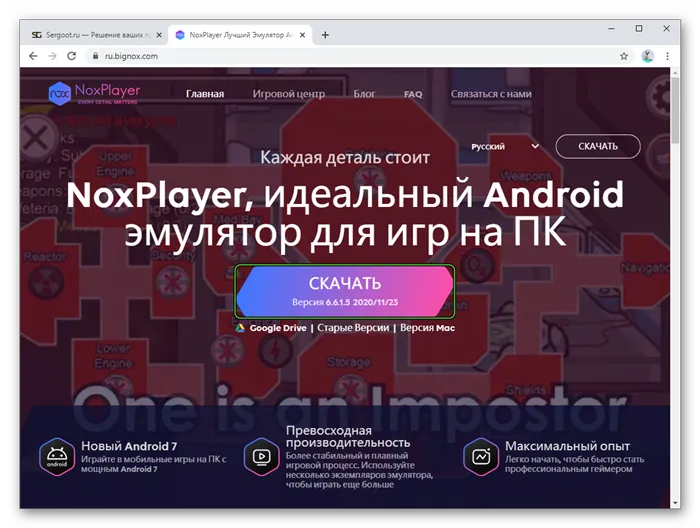
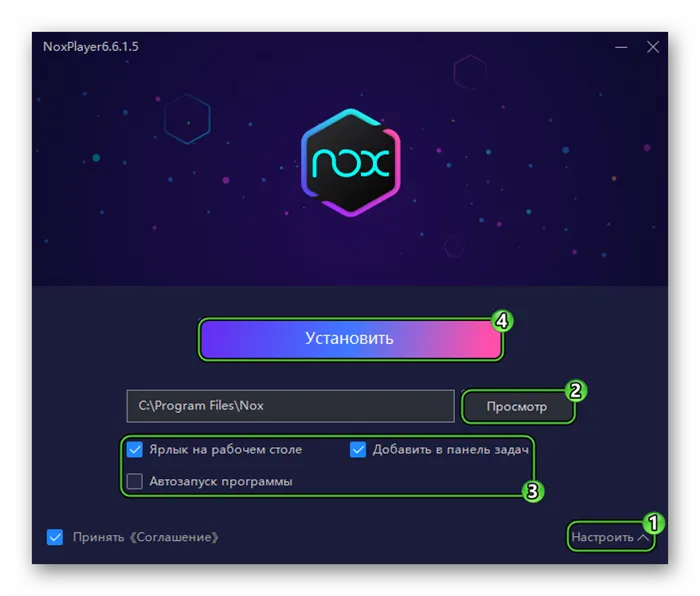
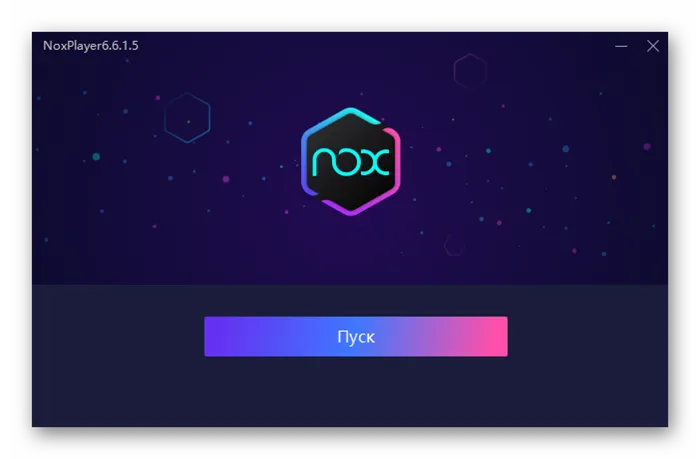
В дальнейшем вы сможете запускать эмулятор из меню Пуск или значка рабочего стола. В зависимости от мощности вашего компьютера первый запуск может занять несколько минут. В окне приветствия нажмите кнопку Перезапустить сейчас.
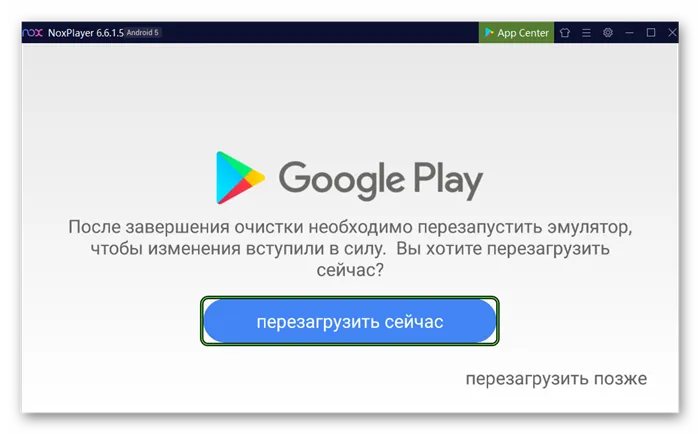
Затем дождитесь перезапуска Knox Player и сверните все окна, нажав кнопку Home в правой боковой панели.
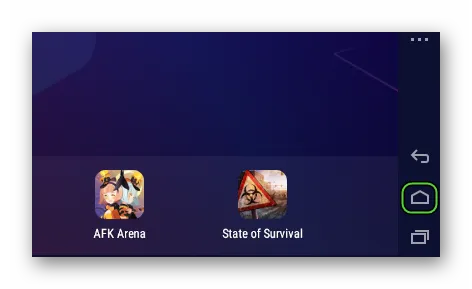
Установка симулятора
Чтобы попасть в меню настроек, просто нажмите на шестеренку в правом верхнем углу пользовательского интерфейса.
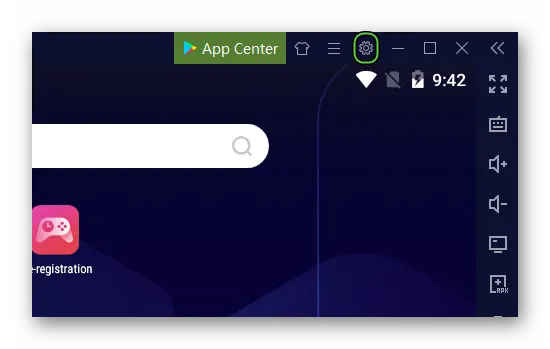
Окно настроек разделено на несколько вкладок.
Чтобы применить настройки к каждой вкладке, необходимо нажать кнопку Сохранить изменения. В некоторых случаях может потребоваться согласиться на перезапуск эмулятора.
Давайте кратко рассмотрим каждый из них:.
- Общие настройки — здесь вы можете установить язык пользовательского интерфейса и права root (вы должны выбрать этот пункт). Вы также можете запросить обновление системы, если есть более новая версия, или установить запуск программы при запуске операционной системы.
- Настройки производительности — блок ‘Настройки экрана’ отвечает за качество изображения и нагрузку на ваш компьютер. Из выпадающего списка рекомендуется выбрать Medium или High. Рекомендуется ничего не трогать в «режиме производительности». [Блок «Настройки разрешения» позволяет вручную установить количество пикселей по ширине/длине и ориентацию виртуального устройства.
Преимущества эмулятора Нокс
Список плюсов у Nox Emulator внушительный. И, если попытаться описать важные детали хотя бы поверхностно, то без отдельного списка точно не обойтись:
- Частые обновления, исправляющие технические неполадки и вылеты;
- Возможность выбора эмулируемой версии операционной системы Android, начиная с 4.2.2 и заканчивая 7.1.2;
- Встроенный магазин с развлекательным контентом и софтом с пользовательскими комментариями, и рейтингами;
- Неиссякаемая производительность: даже под серьезной нагрузкой эмулятор справляется с поставленными задачами без подтормаживаний, пропуска кадров и вылетов
- Поддержка стороннего оборудования – геймпадов, графических планшетов;
- Настройка изображения – выбор графического движка, смена ориентации и разрешения экрана;
- Режим мультизапуска, разрешающий развивать аккаунты в MMORPG, открыв сразу несколько версий эмулятора и ускорив весь процесс апгрейда виртуальных персонажей в разы…












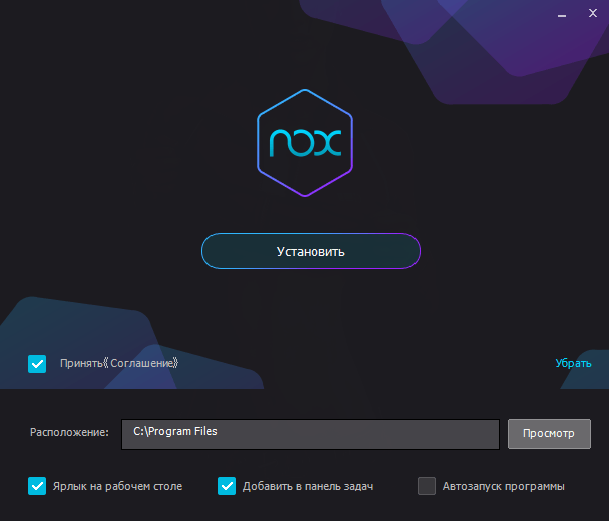
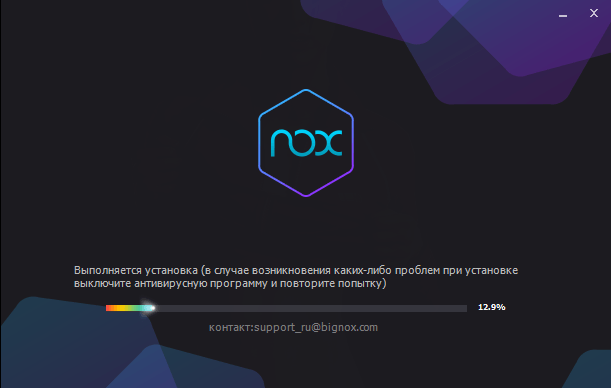
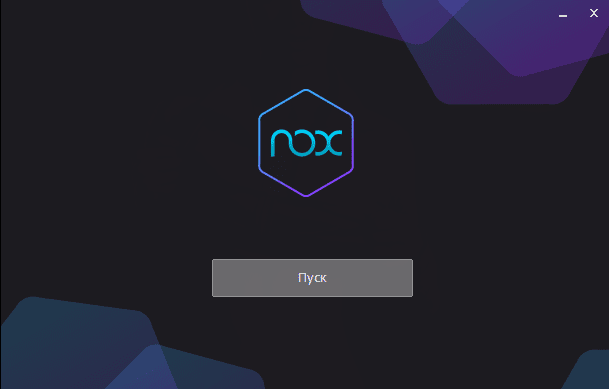
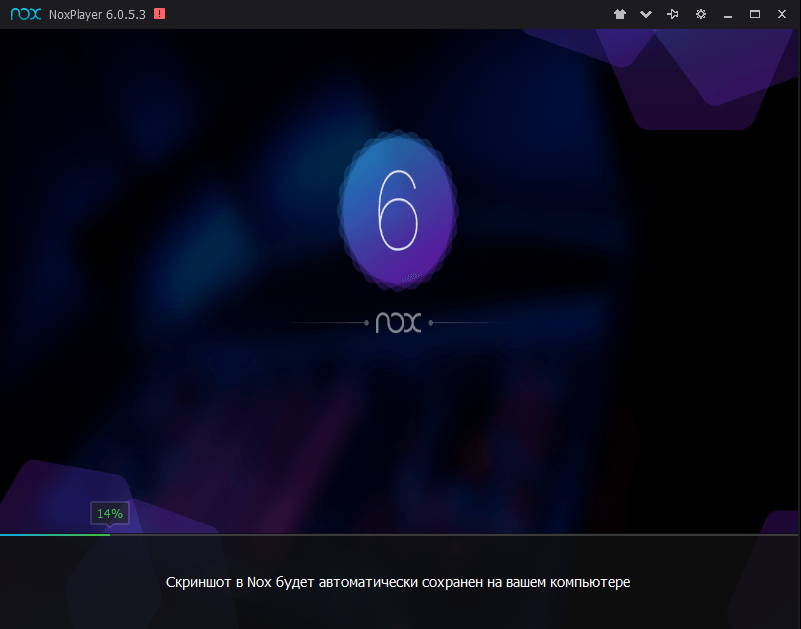
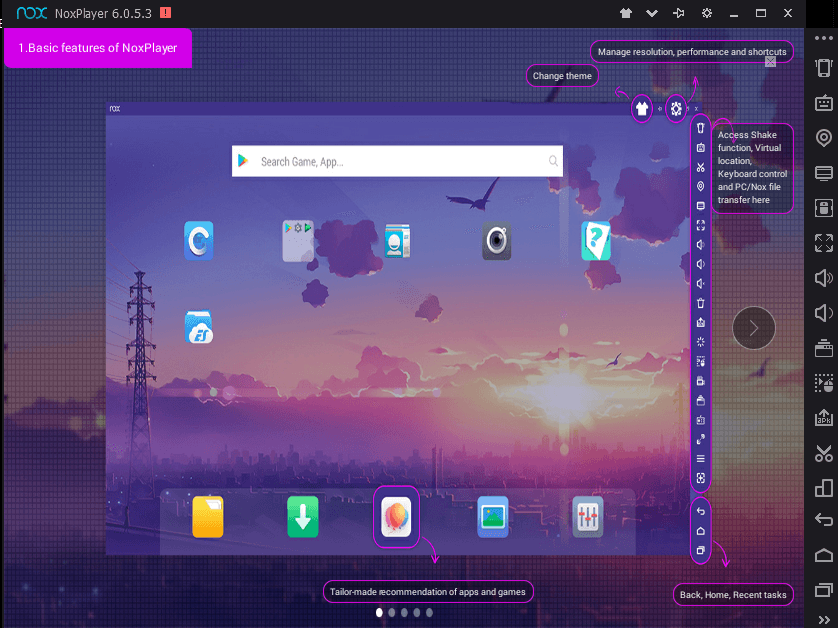
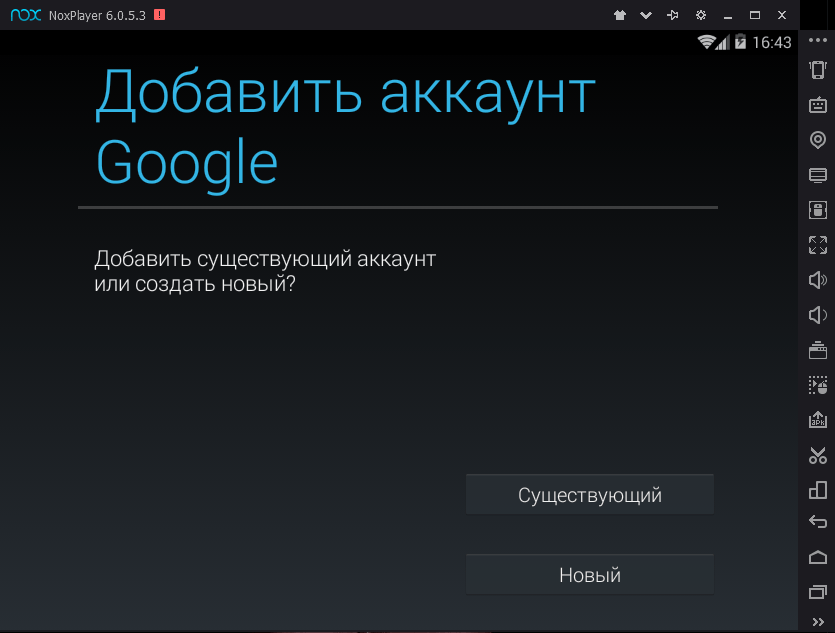
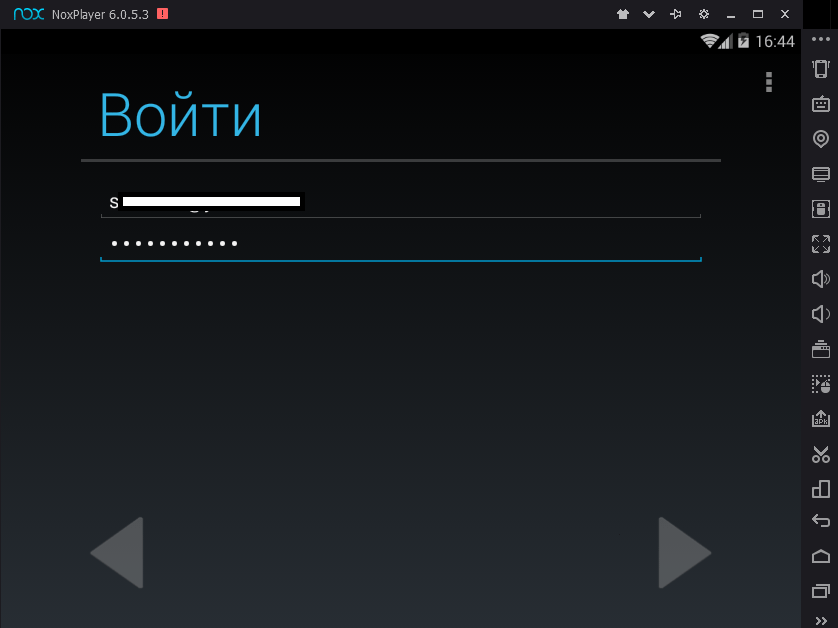
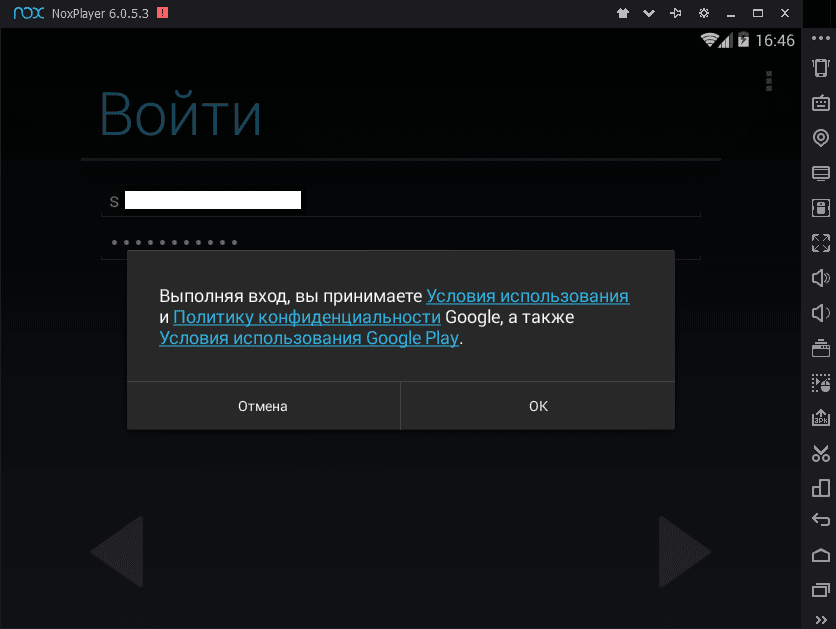 . Рассматривается как аналог Nox App Player. Однако особенность этого эмулятора состоит в отсутствии его интеграции с сервисами Гугл. Это означает, что запускать игры можно только с использованием apk-файлов (готовых архивов). Однако с помощью Droid4X проще всего устанавливать кэш, т.е. дополнительные файлы к игре, которые, как правило, занимают больше свободного пространства, чем сама игра. Здесь присутствует пользовательский интерфейс, а также персональный настройки, созданные с использованием Root-прав в приложении.
. Рассматривается как аналог Nox App Player. Однако особенность этого эмулятора состоит в отсутствии его интеграции с сервисами Гугл. Это означает, что запускать игры можно только с использованием apk-файлов (готовых архивов). Однако с помощью Droid4X проще всего устанавливать кэш, т.е. дополнительные файлы к игре, которые, как правило, занимают больше свободного пространства, чем сама игра. Здесь присутствует пользовательский интерфейс, а также персональный настройки, созданные с использованием Root-прав в приложении.

















